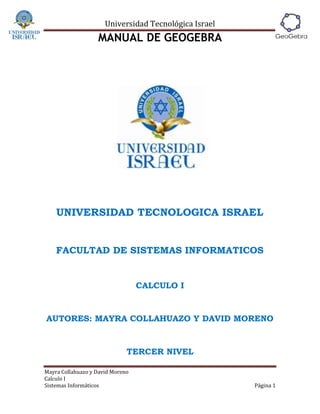
Manual de geogebra
- 1. Universidad Tecnológica Israel MANUAL DE GEOGEBRA UNIVERSIDAD TECNOLOGICA ISRAEL FACULTAD DE SISTEMAS INFORMATICOS CALCULO I AUTORES: MAYRA COLLAHUAZO Y DAVID MORENO TERCER NIVEL Mayra Collahuazo y David Moreno Calculo I Sistemas Informáticos Página 1
- 2. Universidad Tecnológica Israel MANUAL DE GEOGEBRA Introducción En la actualidad una de las ciencias más importantes en cualquier rama es la matemática, es por eso que presentamos el manual de un software que ayudara a la mejor manipulación de las matemáticas mediante un software llamada Geogebra. Su creador es Markus Hohenwarter, quien en el año 2002 lanza su primera versión, junto con el apoyo de la Universidad Linz Johannes Kepler en Austria y con el apoyo de programadores internacionales. Además del apoyo que reciben de algunas personas de la comunidad, traductores, instituciones y proyectos asociados. Geogebra es: Un software informático basado en la geometría con el álgebra, en el cual se va a poder mover los puntos de una figura geométrica y observar sus variaciones y características que permite trabajar con las funciones al poderlas graficar y manipular de una manera sencilla. Además Geogebra posee características que otros programas de geometría no lo tienen es por eso que es único. Posee su propia hoja de cálculos en la cual permite la rapidez de ciertas funciones, lo que le ahorrara más trabajo. Mayra Collahuazo y David Moreno Calculo I Sistemas Informáticos Página 2
- 3. Universidad Tecnológica Israel MANUAL DE GEOGEBRA Pantalla Principal BARRA DE HERRAMIENTAS Son los comandos principales, y las diferentes opciones que presenta el programa para facilitar la creación de los objetos a realizar. VISTA ALGEBRAICA En la Vista Algebraica, se distinguen los objetos matemáticos libres de los dependientes. Es libre todo nuevo objeto creado sin emplear ninguno de los ya existentes y, viceversa, será dependiente, el que derivara de alguno previo. Mayra Collahuazo y David Moreno Calculo I Sistemas Informáticos Página 3
- 4. Universidad Tecnológica Israel MANUAL DE GEOGEBRA HOJA DE CALCULOS Cada celda tiene una denominación específica que permite dirigirse a cada una. El nombre de una celda puede usarse en expresiones y comandos para referir a su contenido. En las celdas de una hoja de cálculo, pueden ingresarse tanto números como cualquier otro tipo de objeto matemático. ENTRADA DE COMANDOS Es una celda activa en la cual nos permite ingresar formulas y/o comandos para la creación del objeto matemático. Mayra Collahuazo y David Moreno Calculo I Sistemas Informáticos Página 4
- 5. Universidad Tecnológica Israel MANUAL DE GEOGEBRA ENTRADA GEOMÉTRICA Herramientas de Construcción Las siguientes herramientas de construcción, pueden activarse con un clic sobre los botones de la barra de herramientas. Un clic sobre la flechita del extremo inferior derecho del recuadro de cada ícono representativo de una caja de herramientas, despliega un menú, del cual se puede elegir otra herramienta. Herramientas Generales Copia Estilo Visual Esta herramienta permite copiar color, dimensión, estilo lineal, entre otros. En primer lugar, debe seleccionarse el objeto cuyas propiedades se quiere copiar. Luego, se pasa a hacer clic sobre todos los otros objetos que deben adoptar dichas propiedades. Borra Objeto Esta herramienta permite eliminar consecuentemente todos los elementos deseados Elige y Mueve Este es el modo en que se pasa a arrastrar y soltar objetos libres con el mouse. Desplaza Área Gráfica Con esta herramienta, se puede arrastrar y soltar la Vista Gráfica para cambiar la zona visible de esa área. Mayra Collahuazo y David Moreno Calculo I Sistemas Informáticos Página 5
- 6. Universidad Tecnológica Israel MANUAL DE GEOGEBRA Registra en Hoja de Cálculo Esta herramienta trabaja con números, puntos y vectores. Esta herramienta permite que se registre, en la Vista de Hoja de Cálculo, la secuencia de valores que, a medida que se desplaza, toma un objeto (número, punto o vector) Relación Herramienta que permite seleccionar dos objetos para obtener, desplegada en una ventana emergente, información sobre la relación que pudiera vincularlos. Rota en torno a un Punto Después de seleccionar el punto que hará las veces de centro, pueden rotarse a su alrededor. Expone / Oculta Rótulo Al hacer clic sobre un objeto, su rótulo se expone u oculta alternativamente. Expone / Oculta Objeto Tras activar esta herramienta, basta seleccionar el objeto que se desee exponer u ocular y al pasar a otra herramienta, se aplicarán los cambios en el estado de visibilidad. Zoom de Acercamiento Con un clic sobre cualquier punto del área gráfica, esta herramienta produce un acercamiento. Mayra Collahuazo y David Moreno Calculo I Sistemas Informáticos Página 6
- 7. Universidad Tecnológica Israel MANUAL DE GEOGEBRA Zoom de Alejamiento Con un clic sobre cualquier punto del área gráfica, esta herramienta produce un alejamiento. Herramientas de Puntos Intersección de Dos Objetos Los puntos de intersección de los dos objetos pueden producirse de dos maneras: seleccionando dos objetos, se crean todos los puntos de intersección o con un clic directo sobre la intersección de los dos objetos: sólo se crea este único punto de intersección Punto Medio o Centro Un clic sobre dos puntos o un segmento, permite obtener su punto medio o una circunferencia o sección cónica su punto centro. Nuevo Punto Con un clic sobre la Vista Gráfica se crea un nuevo punto. Sus coordenadas quedan establecidas al soltar el botón del mouse. Herramientas de Vectores Vector entre Dos Puntos Basta con seleccionar el punto de inicio y el de aplicación del vector. Vector desde un Punto Mayra Collahuazo y David Moreno Calculo I Sistemas Informáticos Página 7
- 8. Universidad Tecnológica Israel MANUAL DE GEOGEBRA Al seleccionar un punto A y un vector v, se crea un nuevo punto B = A + v. Herramientas de Segmentos Segmento entre Dos Puntos Al seleccionar dos puntos A y B, se establece un segmento entre A y B Segmento dados Punto Extremo y Longitud Basta con un clic sobre un punto A para fijarlo como uno de los extremos del segmento y anotar la longitud a deseada en la ventana que se despliega a continuación, para que quede trazado. Semirrecta Semirrecta que pasa por Dos Puntos Al seleccionar dos puntos A y B se crea una semirrecta que parte de A y cruza B. Polígonos Polígono Para trazar un polígono y que su área quede expuesta en la Vista Algebraica, basta con marcar al menos tres puntos que constituirán sus vértices y, con un clic reiterado sobre el primero de ellos, cerrarlo. Polígono Regular Mayra Collahuazo y David Moreno Calculo I Sistemas Informáticos Página 8
- 9. Universidad Tecnológica Israel MANUAL DE GEOGEBRA Al marcar dos puntos, A y B y anotar un número n en el campo de texto la caja de diálogo emergente, se traza un polígono regular con n vértices, incluyendo A y B. Recta y sus Herramientas Bisectriz La bisectriz de un ángulo, puede definirse de dos maneras: al marcar los tres puntos A, B, C se produce la bisectriz del ángulo determinado por A, B y C, con B como vértice o al marcar dos rectas se producen las bisectrices de dos ángulos. Recta que pasa por Dos Puntos Al marcar dos puntos A y B se traza la recta que cruza A y B. El vector que fija la dirección de la recta es (B ‐ A). Recta Paralela Al seleccionar una recta g y un punto A, queda definida la recta que pasa por A y es paralela a g. Mediatriz La recta mediatriz de un segmento se traza al seleccionar un segmento s o sus dos puntos A y B extremos. Recta Perpendicular Al seleccionar una recta g y un punto A, queda definida la recta que pasa por A y es perpendicular a g. Mayra Collahuazo y David Moreno Calculo I Sistemas Informáticos Página 9
- 10. Universidad Tecnológica Israel MANUAL DE GEOGEBRA Recta Polar o Diametral Esta herramienta crea la recta polar o diametral de una sección cónica de dos posiblesmaneras: seleccionando un punto y una sección cónica. Tangentes Las tangentes a una cónica pueden determinarse de dos maneras: al seleccionar un punto A y una cónica c se producen todas las tangentes a c quepasan por A o al seleccionar una recta g y una cónica c se producen todas las tangentes a c que son paralelas a g. Al seleccionar un punto A y la función f, se traza la recta tangente a f por x=x(A). Cónicas Circunferencia dados su Centro y Radio Tras seleccionar un punto M como centro, se despliega la ventana para ingresar el valor del radio. Circunferencia dados su Centro y uno de sus Puntos Al seleccionar un punto M y un punto P queda definida una circunferencia con centro en M que pasa por P. Circunferencia dados Tres de sus Puntos Al seleccionar tres puntos A, B y C queda definida una circunferencia que los cruza. Mayra Collahuazo y David Moreno Calculo I Sistemas Informáticos Página 10
- 11. Universidad Tecnológica Israel MANUAL DE GEOGEBRA Compás Al seleccionar un segmento o dos puntos, queda especificado el radio y un clic posterior sobre un punto, lo marca como centro de la circunferencia a trazar. Cónica dados Cinco de sus Puntos Al seleccionar cinco puntos, queda definida una sección cónica que pasa por ellos. Elipse La elipse se trazará al seleccionar sus dos focos en primer lugar y luego, uno de sus puntos. Hipérbola La hipérbola se trazará al seleccionar sus dos focos en primer lugar y luego, uno de suspuntos. Parábola La parábola se trazará al seleccionar un punto que será su foco y su directriz es decir su recta, semirrecta o segmento. Arcos y Sectores Arco de Circunferencia dados su Centro y Dos Extremos Deben seleccionarse tres puntos: en primer lugar M, que será su centro; luego A, suextremo inicial y finalmente B que determinará la longitud del arco. Sector Circular dados su Centro y Dos Puntos Mayra Collahuazo y David Moreno Calculo I Sistemas Informáticos Página 11
- 12. Universidad Tecnológica Israel MANUAL DE GEOGEBRA Deben marcarse tres puntos: primero M, que será su centro; luego A, extremo inicial de su arco y finalmente B que determinará la longitud del arco del sector. Arco de Circunferencia dados Tres de sus Puntos Al marcar tres puntos, A, B, y C, se traza un arco de circunferencia cuyo extremo inicial es A; el final es C y B pertenece al arco tendido entre A y C. Sector Circular dados Tres Puntos de su Arco Al marcar tres puntos, A, B, y C, se produce un sector circular en cuyo arco el extremo inicial es A; el final es C y B pertenece al arco tendido entre A y C. Semicircunferencia dados Dos Puntos Al seleccionar dos puntos A y B, se traza una semicircunferencia por encima del segmento AB. Números y Ángulos Angulo Esta herramienta crea: el ángulo entre tres puntos cuyo vértice es el segundo de ellos, el ángulo entre dos segmentos, el ángulo entre dos rectas, el ángulo entre dos vectores, todos los ángulos de un polígono Angulo dada su Amplitud Al marcar dos puntos A y B puede pasar a anotarse la amplitud del ángulo en el campo de texto de la ventana emergente. Esta herramienta produce un punto C y un ángulo α correspondiente a ABC. Mayra Collahuazo y David Moreno Calculo I Sistemas Informáticos Página 12
- 13. Universidad Tecnológica Israel MANUAL DE GEOGEBRA Área Esta herramienta establece el área de un polígono, círculo o elipse como número que se expone como texto dinámico en la Vista Gráfica. Distancia o Longitud Esta herramienta mide la distancia entre dos puntos, dos rectas o un punto y una recta y la expone como texto dinámico en la Vista Gráfica. También opera con la longitud de un segmento, la de una circunferencia o la del perímetro de un polígono. Deslizador Un clic en cualquier espacio libre de la Vista Gráfica crea un "dial” o deslizador para ajustar el valor de un número o un ángulo. La ventana de diálogo emergente permite especificar el Nombre, Intervalo [mín, máx], e Incremento del valor correspondiente así como la alineación con que quedará Fijado (Horizontal o Vertical) y Ancho del deslizador (longitud expresada en pixels). En la ventana de diálogo del Deslizador puede ingresarse el símbolo de grados ° o pi π para intervalo e incremento, usando las siguientes teclas de atajo: • Alt‐O (MacOS: Ctrl‐O) para el símbolo de grados ° • Alt‐P (MacOS: Ctrl‐P) para el símbolo π Pendiente Esta herramienta mide la pendiente de una recta y la expone dinámicamente, ilustrada en un triángulo rectángulo adecuado. Mayra Collahuazo y David Moreno Calculo I Sistemas Informáticos Página 13
- 14. Universidad Tecnológica Israel MANUAL DE GEOGEBRA Control Booleano Casilla de Control para Exponer / Ocultar Objetos Al dar clic sobre la Vista Gráfica se crea una casilla a tildar para exponer y ocultar uno o más objetos. Lugar Geométrico Locus o Lugar Geométrico Lo primero que debe seleccionarse es el punto B que depende de otro punto A cuyo lugar geométrico va a trazarse y sobre el cual debe hacerse clic a posteriori de B. Transformaciones Geométricas Homotecia desde un Punto por un Factor de Escala Lo primero que debe seleccionarse es el objeto a ser escalado. Luego, basta un clic sobre el punto que obrará como centro de la homotecia para que aparezca una ventana en donde anotar el factor deseado. Refleja Objeto en Recta Lo primero que debe seleccionarse es el objeto a ser reflejado. Luego, basta un clic sobre la recta, semirrecta o segmento para que quede establecido el eje de simetría a través del que se operará la reflexión. Mayra Collahuazo y David Moreno Calculo I Sistemas Informáticos Página 14
- 15. Universidad Tecnológica Israel MANUAL DE GEOGEBRA Refleja Objeto por Punto Lo primero que debe seleccionarse es el objeto a ser reflejado. Luego, basta un clic sobre el punto a través del cual se operará la reflexión. Refleja Punto en Circunferencia Esta herramienta permite reflejar un punto por una circunferencia, seleccionando el punto a invertir y luego la circunferencia para la reflexión. Rota Objeto en torno a Punto, el Ángulo indicado Lo primero que debe seleccionarse es el objeto a ser rotado. Luego, basta un clic sobre el punto que obrará como centro de rotación para que aparezca una ventana donde puede especificarse la amplitud del ángulo de rotación. Traslada Objeto por un Vector Lo primero que debe seleccionarse es el objeto a ser trasladado. Luego, un clic sobre un vector, bastará para que se produzca la translación. Texto Inserta Texto Con esta herramienta, pueden crearse fórmulas de LaTeX o textos, estáticos o dinámicos, en la Vista Gráfica. En primer lugar, es necesario especificar el texto de una de las siguientes maneras: con un clic sobre la Vista Gráfica para crear un nuevo texto en esa posición o con un clic sobre un punto para crear un nuevo campo de texto cuya ubicación se vincula y asocia a dicho punto. Mayra Collahuazo y David Moreno Calculo I Sistemas Informáticos Página 15
- 16. Universidad Tecnológica Israel MANUAL DE GEOGEBRA Texto Estático no depende de ningún objeto matemático y no suele afectarlo ningún cambio de la construcción. Texto Dinámico contiene valores de objetos y se modifica y adapta automáticamente frente a sus cambios. Texto Mixto es una combinación de texto estático y dinámico. Para crear un texto mixto, debe anotarse el sector estático usando el teclado y añadir la sección dinámica con un clic sobre el objeto cuyo valor se desea exponer. Imágenes Inserta imagen Esta herramienta permite intercalar una imagen en la Vista Gráfica. En primer lugar, se debe especificar el lugar donde ubicarla, de una de las siguientes maneras: un clic en Vista Gráfica fija la esquina inferior izquierda de la imagen o un clic sobre un punto se lo establece como su esquina inferior izquierda. Luego, en la caja de diálogo que se abre, se puede seleccionar una imagen de entre los archivos de formato gráfico que aparecen listados, almacenados en los directorios o carpetas que se examinan a tal efecto. Propiedades de las Imágenes Posición La posición de una imagen puede ser absoluta ‐ en pantalla ‐ o relativa al sistema de coordenadas Esto puede establecerse en la casilla correspondiente de la pestaña ‘Básico’ de la Caja de Diálogo de Propiedades de la imagen. Esto se lleva adelante especificando los tres puntos vértices. Mayra Collahuazo y David Moreno Calculo I Sistemas Informáticos Página 16
- 17. Universidad Tecnológica Israel MANUAL DE GEOGEBRA La pestaña ‘Posición’ de la Caja de Diálogo de Propiedades de la imagen ofrece la flexibilidad de escalar, rotar y hasta distorsionar las imágenes. • Esquina 1: posición de la esquina izquierda inferior de la imagen • Esquina 2: posición inferior derecha de la imagen • Esquina 4: posición superior izquierda de la imagen Imagen de Fondo Puede establecerse una imagen de fondo tildando la casilla correspondiente a Imagen de Fondo de la pestaña Básico de la Caja de Diálogo de Propiedades de la imagen. Una imagen de fondo, yace tras los ejes de coordenadas y ya no vuelve a resultar accesible a la selección vía ratón o mouse. Transparencia Una imagen puede pasar a ser transparente para que puedan verse tanto los objetos como los ejes que queden tras ella. Para fijar esta condición de transparencia de una imagen, se especifica para el Sombreado un valor entre 0% y 100% Renombrar Se abre el cuadro de diálogo que permite renombrar un objeto. Su ya existía un objeto que tiene el mismo nombre que se le va a poner a este se le añadira el subíndice 1. Otro opción podría ser en dar u click en el objeto que se quiere renombrar. Redefinir Cuando se hace doble clic sobre un objeto, podemos redefinirlo. También podemos hacer en editar Propiedades. Mayra Collahuazo y David Moreno Calculo I Sistemas Informáticos Página 17
- 18. Universidad Tecnológica Israel MANUAL DE GEOGEBRA Animar En el menú contextual de Objeto, la opción "Animación en marcha" permite animar un deslizador. Cuando la animación automática se encuentra activada, aparece un botón, este botón permite parar y reiniciar el avance. Propiedades. Podemos acceder al cuadro de diálogo de Propiedades de un objeto haciendo clic derecho sobre el objeto Cambio colectivo de propiedades Dentro del cuadro de diálogo, a la izquierda, se muestra una lista con todos los objetos agrupados. Mayra Collahuazo y David Moreno Calculo I Sistemas Informáticos Página 18
- 19. Universidad Tecnológica Israel MANUAL DE GEOGEBRA Mayra Collahuazo y David Moreno Calculo I Sistemas Informáticos Página 19
- 20. Universidad Tecnológica Israel MANUAL DE GEOGEBRA Las cónicas Damos clic derecho en la pantalla y elegimos la opción cuadricula, esto permitirá que en el área de trabajo aparezca los ejes pero con una cuadricula que facilitara la visualización para el trabajo. 1. La Circunferencia: Definición: es el lugar geométrico de un punto que se mueve en un plano de tal manera que se conserva siempre a una distancia constante de un punto fijo de ese plano. El punto fijo se llama centro de la circunferencia, y la distancia constante se llama radio. A continuación presentaremos algunas de las formas que el programa para poder graficar la circunferencia: Mayra Collahuazo y David Moreno Calculo I Sistemas Informáticos Página 20
- 21. Universidad Tecnológica Israel MANUAL DE GEOGEBRA Hacemos clic en el icono de circunferencia se desplegara el siguiente menú: Damos clic en la primera opción del menú Circunferencia dados su centro y uno de sus puntos Graficaremos en cualquier parte (un punto) con un clic, posterior mente un clic en otro lugar (otro punto), automáticamente se graficara la circunferencia asi: Mayra Collahuazo y David Moreno Calculo I Sistemas Informáticos Página 21
- 22. Universidad Tecnológica Israel MANUAL DE GEOGEBRA En la parte del área algebraica podemos observar los puntos y centro de la circunferencia y su ecuación de la siguiente manera: Mayra Collahuazo y David Moreno Calculo I Sistemas Informáticos Página 22
- 23. Universidad Tecnológica Israel MANUAL DE GEOGEBRA Donde A (0,0) es el centro que hemos escojido y B(0,3) es uno de los puntos por donde pasa la circunferencia y c (x 2+y2=9) que viene a ser la ecuación de la circunferencia. Demos clic en la segunda opción Circunferencia dado du centro y su Radio. Damos clic en un punto cualquiera y posteriormente se abrirá un cuadro de dialogo como lo muestra la imagen para ingresar el valor del radio para grafiar la circunferencia En donde A (4,2) es el punto y 3 es el valor del radio y como en el ejemplo anterior en el área algebraica se presentara la ecuación. Quedando de la siguiente manera: Mayra Collahuazo y David Moreno Calculo I Sistemas Informáticos Página 23
- 24. Universidad Tecnológica Israel MANUAL DE GEOGEBRA Damos clic en la tercera opción Compas Daremos clic en dos puntos diferentes en el área de trabajo en el cual los puntos será la longitud de la circunferencia y posteriormente daremos clic en donde se desea el centro de la circunferencia de la siguiente manera Mayra Collahuazo y David Moreno Calculo I Sistemas Informáticos Página 24
- 25. Universidad Tecnológica Israel MANUAL DE GEOGEBRA De igual manera que en los ejemplos anteriores se podrá observar los puntos, el centro, el radio y la ecuación de la circunferencia. Damos clic en la cuarta opción Semicircunferencia dados sus dos puntos La presente opción es para poder graficar la semicircunferencia la cual daremos dos puntos de esta manera se abrirá la semicircunferencia de la siguiente manera Mayra Collahuazo y David Moreno Calculo I Sistemas Informáticos Página 25
- 26. Universidad Tecnológica Israel MANUAL DE GEOGEBRA 2. La Elipse Definición: Es el lugar geométrico de un punto que se mueve en un plano de tal manera que la suma de sus distancias a dos puntos fijos (focos) de ese plano es siempre igual a una constante, mayor que la distancia entre 1os dos puntos. En la barra de opciones damos clic en la opción elipse de la siguiente manera: Mayra Collahuazo y David Moreno Calculo I Sistemas Informáticos Página 26
- 27. Universidad Tecnológica Israel MANUAL DE GEOGEBRA Para graficar la elipse daremos clic en dos puntos los cuales serán los focos de la elipse (A y B) ver grafico de abajo los cuales determinara como se abrirá la misma y posteriormente dar clic en otro punto (C) que será un punto de la elipse Mayra Collahuazo y David Moreno Calculo I Sistemas Informáticos Página 27
- 28. Universidad Tecnológica Israel MANUAL DE GEOGEBRA De la misma manera que en los ejemplos anteriores en el área algebraica podremos observar las coordenadas de los focos (A,B) el punto de la elipse (C) y se ecuación. 3. La Hipérbola Definición: Es el lugar geométrico de un punto que se mueve en un plano de tal manera que el valor absoluto de la diferencia de sus distancias a dos puntos fijos del plano, llamados focos, es siempre igual a una cantidad constante, positiva y menor que la distancia entre 10s focos. En la barra de opciones damos clic en la opción Hipérbola de la siguiente manera: Mayra Collahuazo y David Moreno Calculo I Sistemas Informáticos Página 28
- 29. Universidad Tecnológica Israel MANUAL DE GEOGEBRA Daremos clic en dos puntos que serán los focos y posteriormente un punto por donde pasara la hipérbola. En el grafico se presenta 2 hipérbolas la de color azul es una hipérbola horizontal y la de color rojo hipérbola vertical Mayra Collahuazo y David Moreno Calculo I Sistemas Informáticos Página 29
- 30. Universidad Tecnológica Israel MANUAL DE GEOGEBRA De la misma manera que en los ejemplos anteriores se podrá observar las ecuaciones, focos y puntos de las hipérbolas. La ecuación en color rojo representa a la hipérbola vertical (Rojo) y la ecuación en color azul representa la ecuación en la hipérbola horizontal (Azul). 4. La Parábola Definición: Es el lugar geométrico de un punto que se mueve en un plano de tal manera que su distancia de una recta fija, situada en el plano , es siempre igual a su distancia de un punto fijo del plano y que no pertenece a la recta. El punto fijo se llama joco y la recta fija directriz de la parábola. En la barra de opciones damos clic en la opción parábola de la siguiente manera: Mayra Collahuazo y David Moreno Calculo I Sistemas Informáticos Página 30
- 31. Universidad Tecnológica Israel MANUAL DE GEOGEBRA Daremos un punto y una directriz la cual la graficaremos de la siguiente manera: Damos clic en la tercera casilla de la barra de opciones y seleccionamos segmento entre dos puntos de la siguiente manera. Mayra Collahuazo y David Moreno Calculo I Sistemas Informáticos Página 31
- 32. Universidad Tecnológica Israel MANUAL DE GEOGEBRA Seleccionaremos dos puntos por donde pasara el segmento que es la directriz referente a la parábola de la siguiente manera. Posteriormente daremos clic en la opción de las cónicas y seleccionamos la casilla parábola y damos clic en un punto cualquiera y seleccionamos la directriz (segmento explicado anteriormente) para formar la hipérbola Mayra Collahuazo y David Moreno Calculo I Sistemas Informáticos Página 32
- 33. Universidad Tecnológica Israel MANUAL DE GEOGEBRA A continuacion presento este ejercicio el cual indica 4 parabolas con referencia a un cuadrado en el centro del plano el cual esta realizad como lo explicado anteriormente. Mayra Collahuazo y David Moreno Calculo I Sistemas Informáticos Página 33
- 34. Universidad Tecnológica Israel MANUAL DE GEOGEBRA 5. La recta de Euler: Definición: En todo triángulo no equilátero el ortocentro (Punto donde se intersecan las tres alturas), el baricentro (Punto donde se intersecan las tres medianas de un triángulo) y el circuncentro (Punto donde se intersecan las tres mediatrices de un triángulo) están alineados, y, además, se cumple que la distancia del baricentro al ortocentro es el doble de la distancia del baricentro al circuncentro. La recta que los contiene se conoce como Recta de Euler Dibujaremos tres rectas, formando un triangulo Daremos clic en la opción de puntos medios y seleccionaremos los puntos del triángulo de dos en dos Para el ortocentro demos clic para la recta perpendicular y le asignamos el punto opuesto Mayra Collahuazo y David Moreno Calculo I Sistemas Informáticos Página 34
- 35. Universidad Tecnológica Israel MANUAL DE GEOGEBRA Para el baricentro usaremos los puntos medios ya calculados y seleccionamos el vértice opuesto del triangulo Para el circuncetro usaremos la opción mediatrices y automáticamente se graficara las mediatrices Quedando de la siguiente manera: (Ver archivo RECTA DE EULER CON CASILLAS DE OPCIONES.ggb) Y como en los ejemploanteriores en el área algebraica encontraremos las ecuaciones y todo lo referente al ejercicio. Mayra Collahuazo y David Moreno Calculo I Sistemas Informáticos Página 35
- 36. Universidad Tecnológica Israel MANUAL DE GEOGEBRA 6. Graficar funciones en el área de el campo de ingreso de comando ponemos una función en la opción de comando podemos poner para que calcule la derivada a la función ingresada Donde la curva de color rojo es la función y la curva de color azul su derivada. Ver (derivada de la función f(x).ggb) Mayra Collahuazo y David Moreno Calculo I Sistemas Informáticos Página 36
- 37. Universidad Tecnológica Israel MANUAL DE GEOGEBRA TRIANGULO CON ANGULOS 1. Se debe elegir la opción nuevo punto que está en la barra de herramientas. 2. Se grafica el triángulo A, B, C, con los puntos a la elección de la persona. 3. Se elige la opción polígono, que también está en la barra de herramientas, y se da un clic sobre cada punto que se gráfico y se terminara en el primer punto que comenzó. 4. Luego se elige la opción ángulo que está en la barra de herramientas, se señala las rectas que forman el ángulo. Y al final aparecerá el triángulo con sus tres ángulos. En la ventana algebraica, se podrá observar todos los objetos que son libres y dependientes, y el valor de cada ángulo. TRIANGULO DENTRO DE UN CÍRCULO 1. Crear un triángulo como lo vimos anteriormente Mayra Collahuazo y David Moreno Calculo I Sistemas Informáticos Página 37
- 38. Universidad Tecnológica Israel MANUAL DE GEOGEBRA 2. Luego seleccionar la opción mediatriz que se encuentra en la barra de herramientas. 3. Después dar click en dos puntos, para que parta un lado del triángulo en dos partes, hacer lo mismo otro punto. 4. Dar click en la opción intersección de dos puntos de la barra de herramientas, y seleccionar el punto medio que se formó. 5. Finalmente seleccionar la opción circunferencia dado su centro y uno de sus puntos, se selecciona el punto media y se verá cómo se abre la circunferencia y por último se suelta en cualquiera de los puntos que ya están creados. Mayra Collahuazo y David Moreno Calculo I Sistemas Informáticos Página 38
- 39. Universidad Tecnológica Israel MANUAL DE GEOGEBRA DIFERENTES ANGULOS 1. Click en vista y ocultar los ejes. 2. Elegir la opción Semirrecta que pasa por dos puntos que se encuentra en la barra de herramientas, y hacer una semirrecta horizontal o vertical. 3. Seleccionar la opción deslizador que se encuentra en la barra de herramientas, seleccionar la opción angulo y designarle algún nombre. 4. Elegir la opción rota objeto en torno a un punto, el angulo indicado y dar click en el punto B y luego en el punto A, y activar el nombre del deslizador. 5. Elegir la opción semirrecta que pasa por dos puntos, y elegir el punto a y el punto B´. 6. Elegir la opción ángulo y dar click en el punto B, luego en el punto A y finalmente en el punto B´. 7. Al mover el deslizador puede ver como el ángulo va cambiando Mayra Collahuazo y David Moreno Calculo I Sistemas Informáticos Página 39
- 40. Universidad Tecnológica Israel MANUAL DE GEOGEBRA CREACION DE UN ROMBO 1. Elegir la opción segmento entre dos puntos y elija los puntos A y B. 2. Elegir la opción punto medio y dar click en el punto A y B, vera como se crea el punto medio. 3. Elegir la opción recta perpendicular, dar click en el punto medio y en la recta. 4. Crear un nuevo punto con la opción nuevo punto, dar click en la recta perpendicular. 5. Elegir la opción refleja objeto en la recta y construir el punto D1, que va del punto D. 6. Elegir la opción segmento entre dos puntos, dar click en los puntos A y D, D y B, B y D1, D1 y A, ahí vera como se forma el rombo. 7. Seleccionar la perpendicular que se creó, es decir la recta b, dar click derecho y seleccionar muestra objeto. 8. Crear un deslizador que se encontrara en la barra de herramientas, ponerle un nombre. 9. En la entrada de comandos escribir: E = D1 + deslizador * (B - A), F = D1 - deslizador * (B - A), G = D + deslizador * (B - A), H = D - deslizador * (B - A), I = A + deslizador * (D – D1), J = A - deslizador * (D – D1), K = B + deslizador * (D – D1), l = B - deslizador * (D – D1) 10. Seleccionar la opción polígono y unir los puntos desde A. 11. Mover es deslizador y observar el efecto. Mayra Collahuazo y David Moreno Calculo I Sistemas Informáticos Página 40
- 41. Universidad Tecnológica Israel MANUAL DE GEOGEBRA ECUACION LINEAL 1. En la entrada de comandos pondremos los valores de las variables m y b, seguidamente de la ecuación que seria y=mx+b. 2. Cuando se ingrese cada variable se tendrá que dar un espacio (a = 5), (b=7), (y = m x + b) y un enter al finalizar.(a = 5), (b=7), (y = m x + b) 3. Si se desea cambiar los valores de las variables, se lo podrá hacer en la ventana algebraica dando doble click a cada variable. 4. Y si desea ingresar nuevos valores podrá repetir los pasos anteriores. Mayra Collahuazo y David Moreno Calculo I Sistemas Informáticos Página 41
- 42. Universidad Tecnológica Israel MANUAL DE GEOGEBRA Se puede observar que se grafica la ecuación de la recta y como la ecuación es un objeto dependiente de las variable. ECUACIONES LINEALES DE DOS VARIABLES 1. Se debe de ingresar una ecuación en la entrada de comandos (m: 7x + 3y = 42). 2. Luego ingresar una ecuación lineal (t: y = 12x – 4) 3. Luego ingresar la ecuación del punto medio (r = Intersección[m, t]) Mayra Collahuazo y David Moreno Calculo I Sistemas Informáticos Página 42
- 43. Universidad Tecnológica Israel MANUAL DE GEOGEBRA BARICENTRO ENTRE TRES PUNTOS 1. Se creara tres puntos, si desea puede usar nuevo punto que se encuentra en la barra de herramienta o puede ingresar los datos en la entrada de comandos o también puede ingresar los valores en la hoja de cálculos. 2. Luego en la entrada de comandos se escribe la fórmula para encontrar los puntos medios. (M_a = PuntoMedio[B, C]), hacer lo mismo con el punto medio que falta. 3. Realizar las rectas que pasan por el punto medio (s_a = Recta[A, M_a]), hacer lo mismo con la recta que falta. 4. Para calcular el centro de las rectas se podrá hacer sumando los tres puntos y dividirlos para 3. (S1 = (A + B + C) / 3). Mayra Collahuazo y David Moreno Calculo I Sistemas Informáticos Página 43
- 44. Universidad Tecnológica Israel MANUAL DE GEOGEBRA Se puede observar cada recta de diferente color al igual que cada punto medio y punto de intersección. NOTA: Si no recuerda cómo cambiar el color a una recta o un punto, solamente seleccione la recta, punto o lo que quiera cambiar de color y hacer click derecho, elegir la opción propiedades y elegir el color. Mayra Collahuazo y David Moreno Calculo I Sistemas Informáticos Página 44
- 45. Universidad Tecnológica Israel MANUAL DE GEOGEBRA TANGENTE A UNA CIRCUNFERENCIA 1. Introducir en la entrada de comandos la ecuación de la circunferencia que se quiere buscar(c: (x - 7) ^2 + (y - 4) ^2 = 36), ahí se formara la circunferencia. 2. Introducir en la entrada de comandos la fórmula para encontrar el centro de la circunferencia (C = Centro[c]) 3. Crear un punto fuera de la circunferencia. 4. Seleccionar la opción tangente y dar click en el punto y en la circunferencia. Mayra Collahuazo y David Moreno Calculo I Sistemas Informáticos Página 45
- 46. Universidad Tecnológica Israel MANUAL DE GEOGEBRA TANGENTES A UNA ELIPSE 1. Se crea la elipse ingresando la formula en la entrada de comandos o simplemente eligiendo la opción elipse que se encuentra en la barra de herramientas. 2. Crear un punto fuera de la elipse. 3. Seleccionar la opción tangente. Dar click en el punto y en la elipse. TANGENTES A UNA HIPERBOLA 1. Se crea la hipérbola ingresando la formula en la entrada de comandos o simplemente eligiendo la opción hipérbola que se encuentra en la barra de herramientas. 2. Crear un punto fuera de la hipérbola. 3. Seleccionar la opción tangente. Dar click en el punto y en la hipérbola. Mayra Collahuazo y David Moreno Calculo I Sistemas Informáticos Página 46
- 47. Universidad Tecnológica Israel MANUAL DE GEOGEBRA TANGENTE A UNA FUNCION 1. Se ingresa en la entrada de comandos los valores de la función f(x) en x=a. Se ingresara el valor de a, y el de la función (f(x) = 5 sin(x)), no exactamente puede ser seno, también puede ser las funciones o alguna otra función. Mayra Collahuazo y David Moreno Calculo I Sistemas Informáticos Página 47
- 48. Universidad Tecnológica Israel MANUAL DE GEOGEBRA FUNCION CUADRATICA 1. Construir tres deslizadores, con el nombre que se desee. 2. Escribir en la línea de comando: f(x) = a^4 - b x^3 + c, las variables a, b, c, son los nombres de los deslizadores. 3. Mover los deslizadores para ver el efecto que se produce. Mayra Collahuazo y David Moreno Calculo I Sistemas Informáticos Página 48
- 49. Universidad Tecnológica Israel MANUAL DE GEOGEBRA FUNCIONES POLINOMICAS 1. Ingresar la función de polinómica (f(x) = x^4 - 5 x^3 + 5 x^2 + 7), en la entrada de comandos la función puede ser de cualquier grado. 2. Después ingresamos la ecuación de la raíz de la función (R = Raíz[f]), la ecuación de los extremos (E = Extremo[f])y el punto medio (I = PuntoInflexión[f]) Mayra Collahuazo y David Moreno Calculo I Sistemas Informáticos Página 49
- 50. Universidad Tecnológica Israel MANUAL DE GEOGEBRA CREACION Y DECRECIMIENTO DE UNA FUNCION 1. Ingresar en la entrada de comandos cualquier función f (x) = x ^4 - 6 x ^2 y su derivada g(x) = Derivada[ f (x)] 2. Desactivar la función g(x), dar click derecho y escoger la opción muestra objeto. 3. Crear un nuevo punto con la opción nuevo punto, hacer el punto en el eje de las X. 4. Escribir los siguientes comandos B = (x(A), -2), C = (x(A), f (x(A))), a = sgn(g(x(A))). 5. Escribir en la entrada de comando b = 0.5 - a + 0.5 6. Haga clic derecho en el punto B, elegir la opción propiedades y escoger la opción avanzado se en el cuadro de rojo poner b y en las demás cero. 7. Activar el rastro en el punto B, click derecho en el punto B y escoger la opción activar rastro. 8. Mover el punto A y observar. Mayra Collahuazo y David Moreno Calculo I Sistemas Informáticos Página 50
- 51. Universidad Tecnológica Israel MANUAL DE GEOGEBRA DERRIVADA Y LA TANGENTE A UNA FUNCION 1. Ingresar la función f(x) = cos(x) en la entrada de comandos (puede ser todas las funciones trigonométricas). 2. Crear un punto con la opción de la barra de herramientas, y ponerlo en la función, es decir dar click en la función para que el punto quede sobre la gráfica. 3. Coger la opción tangente de la barra de herramientas, y dar click en el punto y en la función. 4. Crear la pendiente ingresando en la entrada de comandos la siguiente formula m=Pendiente[a]. 5. Ingresar B = (x(A), m) en la entrada de comandos, aparecerá un punto B. O ingresar su derivada Derivada[f]. 6. Dar click derecho en el punto B y seleccionar la opción activar rastro. Mayra Collahuazo y David Moreno Calculo I Sistemas Informáticos Página 51
- 52. Universidad Tecnológica Israel MANUAL DE GEOGEBRA 7. Seleccionar la opción elige y mueve que se encuentra en la barra de herramientas y mover el punto A. 8. Observara como al desplazar el punto A comenzara a moverse el punto B y a dejar un rastro. NOTA: El rastro será su derivada. CREACION DE UNA ANIMACION DE TRASLACION 1. Crear tres deslizadores, el primero será de o a 10, el segundo de 0 a 2, y el tercero llevara los mismos valores. (Los valores son opcionales). 2. Elegir la opción circunferencia dado su centro y radio, y en la opción que le saldrá poner el nombre del primer deslizador. 3. Elegir la opción nuevo punto y crear dos puntos en la circunferencia 4. Elegir la opción sector circular dados su centro y dos puntos y dar click en el punto A, B y C Mayra Collahuazo y David Moreno Calculo I Sistemas Informáticos Página 52
- 53. Universidad Tecnológica Israel MANUAL DE GEOGEBRA 5. Crear un nuevo punto fuera de la circunferencia , que no esté tan cerca de la circunferencia 6. Escribir en la entrada de comandos E = A + traslación* (D - A) 7. Active laopciónvector entre dos puntosy construya el vector del punto A al punto E. 8. Elegir la opción traslada objeto por un vector, dar click en el círculo y luego en el vector que se creó. 9. Crear un botón para animar, click derecho sobre el tercer deslizador y elegir la opción animación automática, hacer lo mismo con el segundo deslizador. 10. Ocultar los deslizadores, click derecho y elegir ocultar objeto, y se verá cómo se crea la animación, y en la parte inferior aparecerá un botón para detener o animar Mayra Collahuazo y David Moreno Calculo I Sistemas Informáticos Página 53
- 54. Universidad Tecnológica Israel MANUAL DE GEOGEBRA Referencia de Archivos consultados. 1. Lehmann, Charles. Geometría Analítica. Unión Tipográfica Editorial Hispano América. Mexico 2001. 2. Internet. http://www.google.com.ec/#q=manual+de+geogebra&hl=es- 419&biw=1311&bih=646&prmd=ivns&ei=LHzdTdSULMnx0gGbifDzDw&start =0&sa=N&fp=734a443ea585ff52 Acceso: 20 de mayo 2011 3. Internet. http://www.google.com.ec/#q=manual+de+geogebra&hl=es- 419&biw=1311&bih=646&prmd=ivns&ei=ZnzdTbKpJYHh0QHv3NGDAw&st art=10&sa=N&fp=734a443ea585ff52 Acceso: 20 de mayo 2011 4. Internet. http://www.educa.madrid.org/binary/381/conicas.pdf Acceso: 20 de mayo 2011 5. Internet. https://rs868l33.rapidshare.com/#!download|868l32|380234081|Geo_Matem atica_Pro_- _Mas_manual.rar|5674|R~A685A6856DE2F23E29C9E0C3858365BA Acceso: 20 de mayo 2011 6. Internet. http://www.aulademate.com/foro/geogebra-vt1828.php Acceso: 20 de mayo 2011 Internet. http://www.slideshare.net/balea/tutorial-geogebra- 6789500 Acceso: 20 de mayo 2011 Mayra Collahuazo y David Moreno Calculo I Sistemas Informáticos Página 54
